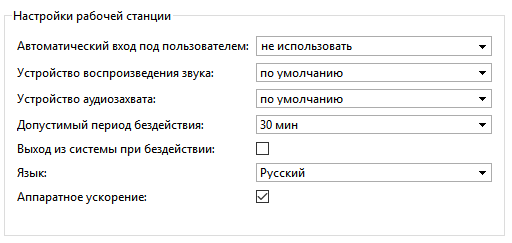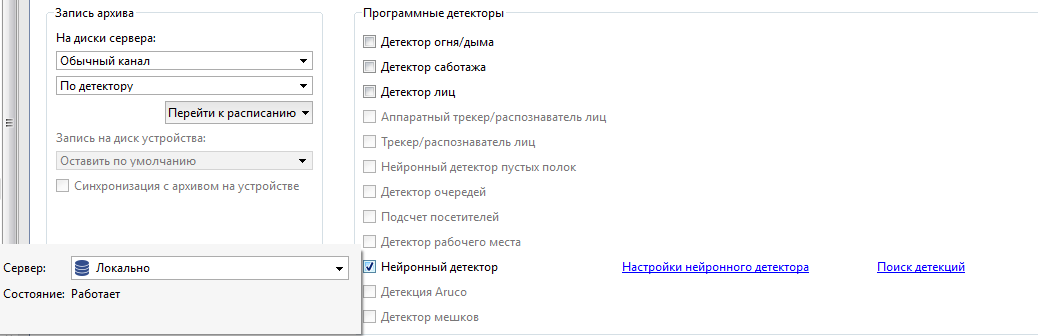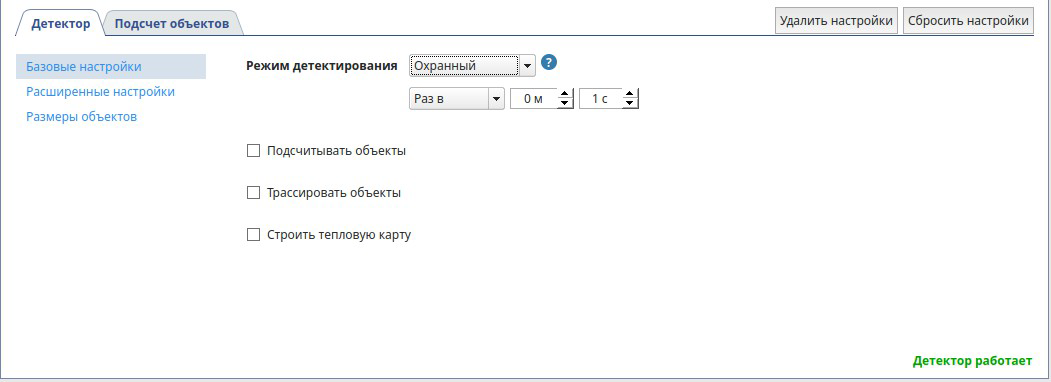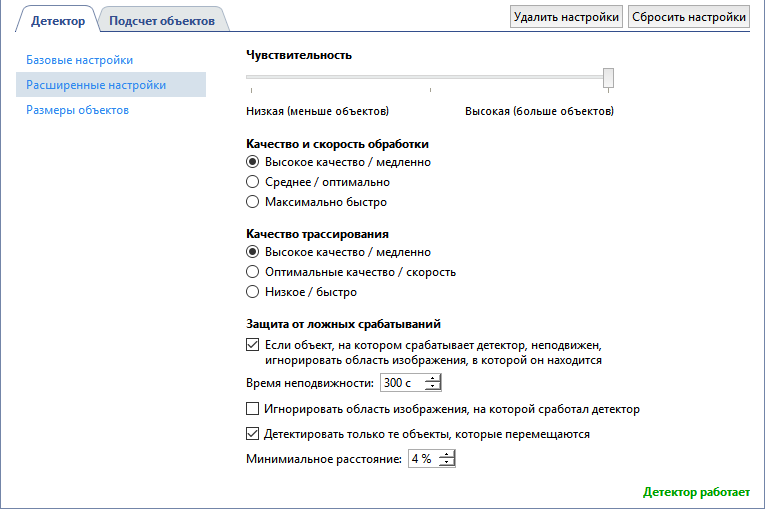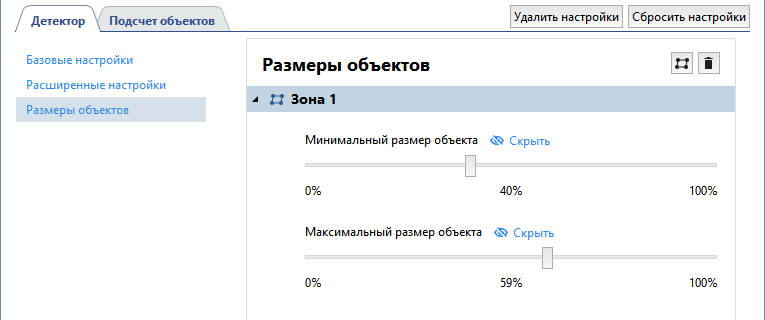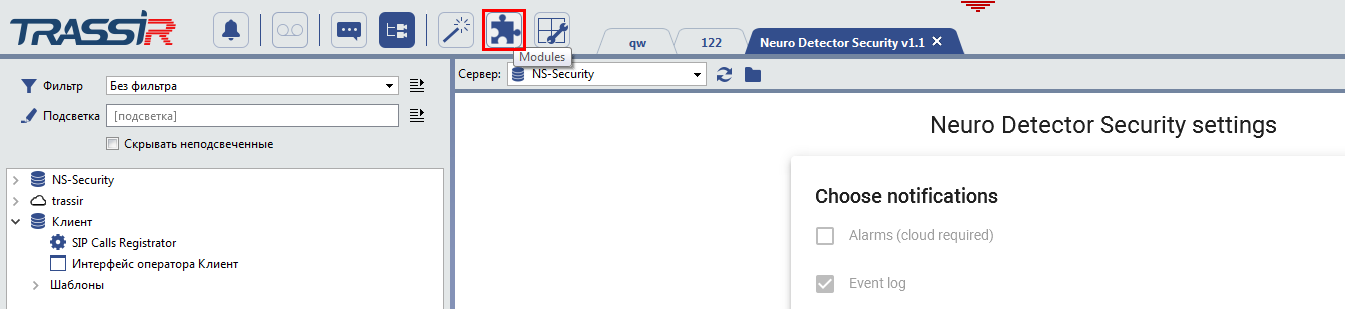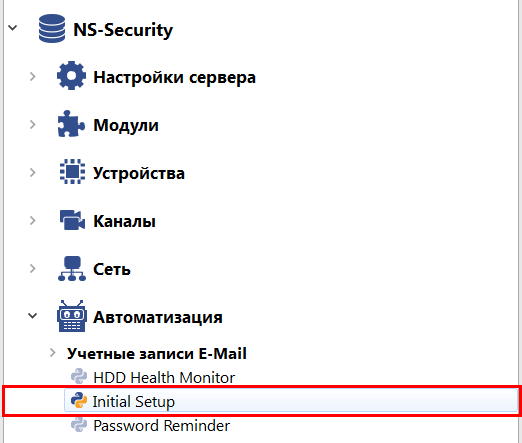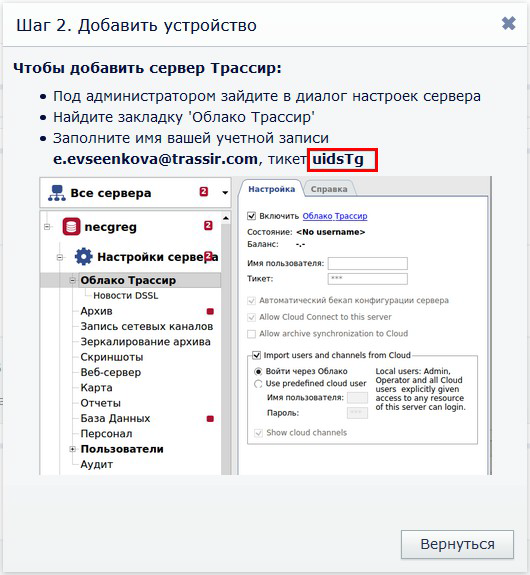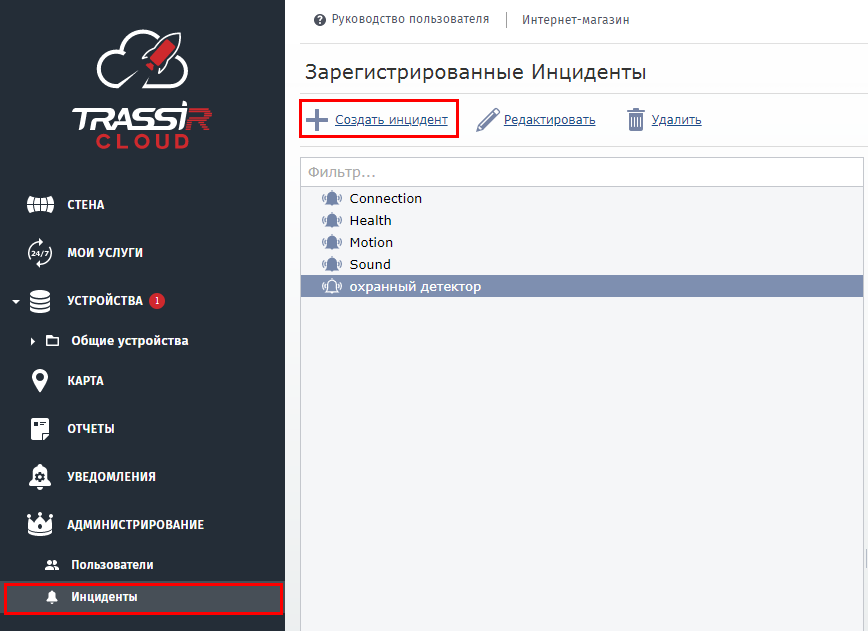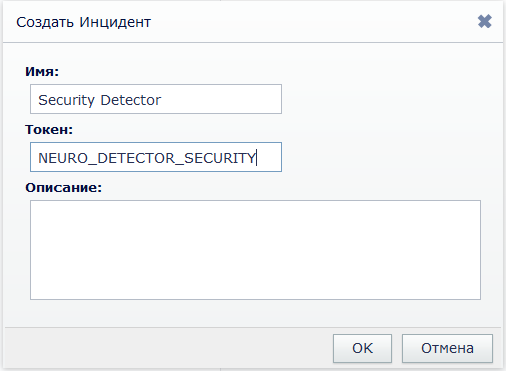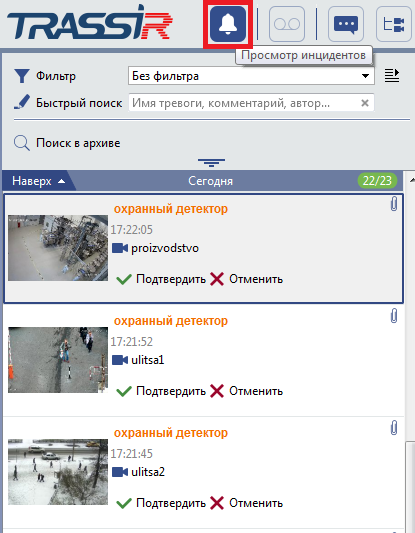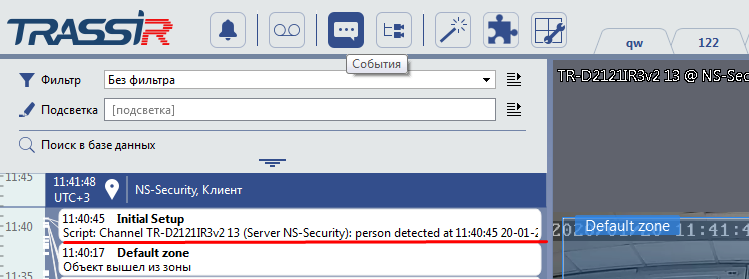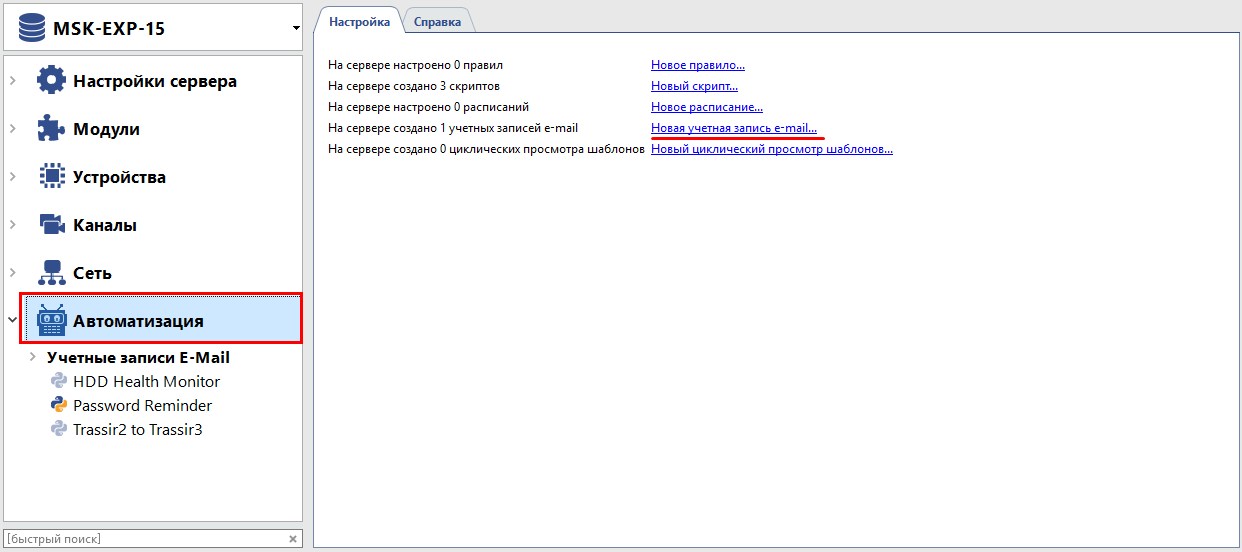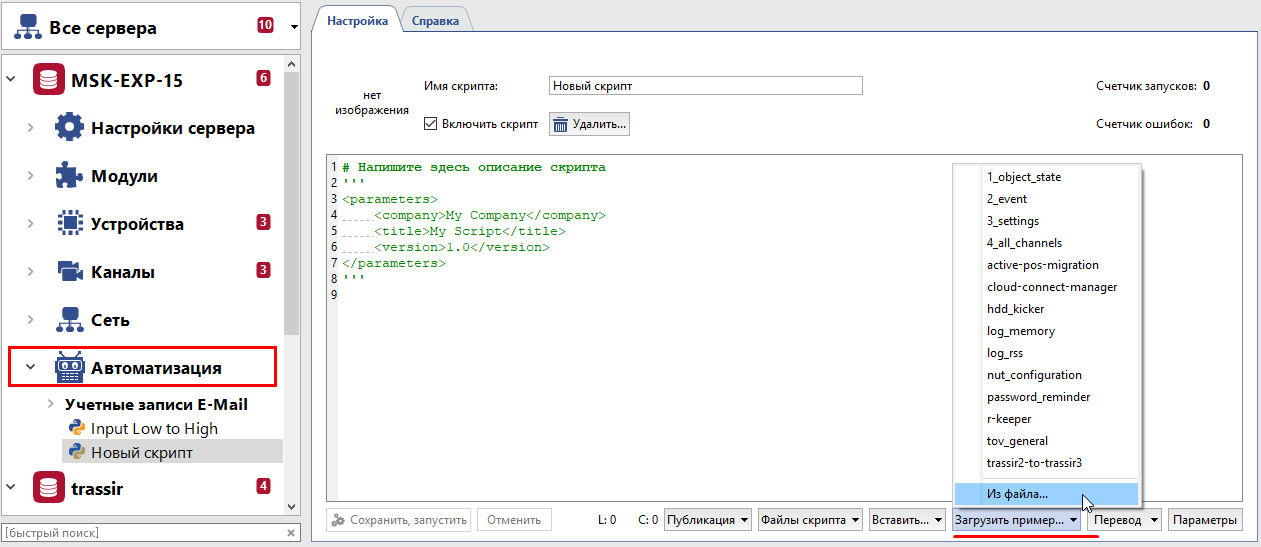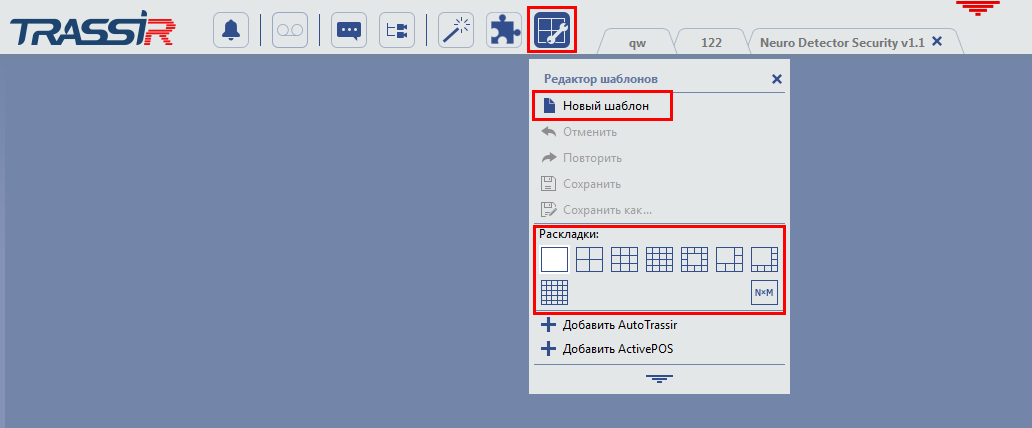- TRASSIR NeuroStation— Сетевой видеорегистратор для IP-видеокамер
- Видеоаналитика с TRASSIR NeuroStation: работа «на опережение»
- Передовые нейросетевые детекторы
- Максимальная точность
- Меньше ложных срабатываний
- Супербыстрый поиск в архиве
- Инструментарий для ритейла
- Вторая жизнь имеющихся систем
- Переход на следующий уровень
- TRASSIR NeuroStation 8216R/TR Настройка нейронного детектора и уведомлений
TRASSIR NeuroStation— Сетевой видеорегистратор для IP-видеокамер
Купить по клубной цене
- Безналичная оплата по счету
- Оплата картой по счету
- Описание
- Характеристики
- Доставка
- Документация
- Отзывы
- Консультация
TRASSIR NeuroStation— Сетевой видеорегистратор для IP-видеокамер под управлением OS (Linux) с поддержкой видеоналитики на основе нейронных сетей: детектор людей Human Detector до 40 каналов (входит в стоимость), подсчет людей в очереди Queue Detector до 100 каналов (опционально). Подробное описание модулей смотрите в разделе ПО . Поддержка Offload-аналитики (приём и обработка изображений передаваемых с других серверов ). Регистрация, воспроизведение до 128 IP-видеокамер любого поддерживаемого производителя (лицензии для подключения IP-видеокамер приобретаются отдельно), при наличии DualStream (суммарный поток до 700 Мбит/сек). Габариты 487х90х690 мм.
Видеоаналитика с TRASSIR NeuroStation: работа «на опережение»
Видеоаналитика становится намного точнее, а главное – эффективнее. Видеонаблюдение перестает быть просто инструментом, с помощью которого можно разбирать инциденты «по факту», задним числом. С TRASSIR NeuroStation оно становится по-настоящему полезным. Теперь система видеонаблюдения способна предотвращать возникновение нежелательных ситуаций, используя последние достижения в области видеоаналитики.
Передовые нейросетевые детекторы
TRASSIR NeuroStation представляет собой сетевой видеорегистратор для IP-видеокамер под управлением TRASSIR OS (Linux) с поддержкой видеоналитики на основе нейронных сетей.
В состав прилагающегося к устройству программного обеспечения входит охранный нейросетевой детектор TRASSIR Human Detector. Конфигурация интеллектуального модуля, устанавливаемого на сервер TRASSIR NeuroStation, позволяет анализировать изображение, получаемое от 40 камер одновременно, и практически безошибочно детектирует присутствие человека в кадре. Помимо этого, дополнительно можно приобрести детектор подсчета длины очереди с помощью модуля TRASSIR Queue Detector (до 100 каналов), также работающий на базе нейротехнологий.
Максимальная точность
Основной сферой применения Human Detector является обеспечение безопасности. И с этой задачей модуль справляется максимально эффективно, в разы улучшая контроль за охраняемой территорией.
TRASSIR NeuroStation проводит анализ изображения, используя все преимущества современных нейронных сетей. Это позволяет видеорегистратору более тщательно «изучить» картинку, получаемую с камер, и с высокой точностью определить присутствие человека в кадре. Как только система фиксирует проникновение постороннего в заданную зону, детектор формирует тревожное событие. Уведомление об этом тревожном событии отправляется сотруднику службы безопасности или оператору.
Меньше ложных срабатываний
Использование видеоаналитики на основе нейронных сетей позволяет решить еще одну важную задачу – сократить количество ложных срабатываний. Благодаря этому оператор получает во много раз меньше ложных тревог и ему не нужно постоянно отвлекаться на ложные сигналы. Такой подход значительно повышает эффективность и отдачу от использования системы видеонаблюдения: внимание оператора или сотрудника службы безопасности не рассеивается на огромное количество бесполезных уведомлений и он может сфокусироваться только на тех событиях, которые действительно заслуживают человеческого внимания.
Супербыстрый поиск в архиве
Другим важным преимуществом, доступным пользователям TRASSIR NeuroStation, является сочетание модуля Human Detector с технологией ActiveSearch. В результате применения этой комбинации появляется возможность быстрого поиска в архиве по людям. Можно производить поиск на видео в выделенной зоне и только по моментам, когда в кадре было детектировано присутствие человека. Таким образом, многократно сокращается время, затрачиваемое оператором на поиск нужного фрагмента в архиве.
Инструментарий для ритейла
Обновленная версия детектора очередей TRASSIR Queue Detector разработана специально для применения в розничной торговле. Это решение – крайне полезный инструмент для всех ритейлеров. Queue Detector позволяет решать важные задачи, стоящие перед владельцами торговых точек, в первую очередь – повышение лояльности покупателей и сокращение потерь магазина от недовольных временем обслуживания клиентов. Эффективность от применения достигается за счет того, что интеллектуальный модуль видеоаналитики использует в своей работе преимущества, предоставляемые технологиями нейронных сетей. TRASSIR Queue Detector максимально точно определяет длину очереди перед кассой в заданной зоне и оперативно с помощью отправки уведомлений информирует администраторов торговой точки при превышении заданного максимально допустимого количества людей в очереди.
Вторая жизнь имеющихся систем
Поддержка Offload-аналитики (приема и обработки видеоизображения, передаваемого с других серверов TRASSIR) является еще одним существенным плюсом новинки. Теперь к TRASSIR NeuroStation можно подключить любые видеорегистраторы TRASSIR, в том числе модели, имеющие меньшие функциональные возможности, например TRASSIR miniNVR. Все видеоданные с обычных видеорегистраторов будут передаваться для обработки на сервер TRASSIR NeuroStation.
Это даст возможность существенным образом сократить расходы на улучшение уже существующих систем видеонаблюдения, лишенных функций нейроаналитики, поскольку отпадает необходимость в замене существующего парка видеорегистраторов. Достаточно подключить оборудование для видеонаблюдения к TRASSIR NeuroStation, чтобы получить все самые современные функции, которые предоставляет видеоаналитика на основе нейронных сетей.
Переход на следующий уровень
В самом ближайшем будущем будут представлены две новые модели IP-видеорегистраторов – TRASSIR NeuroStation Compact и TRASSIR NeuroStation PRO. Как следует из названия, первое устройство представляет собой бюджетное решение в компактном корпусе. Версия PRO будет обладать расширенной функциональностью и повышенной производительностью, решая еще более широкий круг задач. За счет поддержки сервером большего количества камер значительно увеличится количество видеоданных, доступных для анализа. TRASSIR NeuroStation PRO привнесет кратное увеличение мощности по сравнению с уже существующими решениями и позволит значительно увеличить количество отслеживаемых объектов с возможностью их последующего трекинга.
Кроме того, в скором времени возможности видеоаналитических модулей будут расширены благодаря появлению новых детекторов автомобилей, людей и велосипедистов. А в дальнейшем к функциям нейроаналитики, доступным в TRASSIR NeuroStation, добавится возможность отслеживать траекторию движения людей и транспортных средств.
Источник
TRASSIR NeuroStation 8216R/TR Настройка нейронного детектора и уведомлений
Перед началом настройки перейдите в настройки сервера и в разделе Настройки рабочей станции
установите флаг Аппаратное ускорение.
Для активации модуля необходимо в TRASSIR в Настройках канала в области Программные
детекторы выбрать пункт Нейронный детектор и выбрать Сервер, который будет производить
расчёт аналитики.
Примечание Если модуль активируется на видеорегистраторе NeuroStation, то в настройке Сервер выберите
значение локально. В противном случае выбирайте имя сервера NeuroStation.
Нажмите на ссылку Настройки нейронного детектора. Откроется окно детектора.
Примечание Перед настройкой детектора и для отслеживания изменений в его работе, включите на канале
отображение фигур Детектор людей/объектов. Для этого нажмите правой кнопкой мыши на окне
камеры и в открывшемся меню выберите пункт Вид. В открывшемся окне установите флаг
Показывать фигуры и выберите Детектор людей/объектов из списка.
«>
В поле Режим детектирования выберите необходимый режим:
● Универсальный — для помещений;
● Охранный — для улицы.
Расширенные настройки детектора предназначены для определения скоростных и
качественных показателей работы нейронного детектора.
В пункте настроек Размеры объектов вы можете создать зоны, в которых будет
производиться обнаружение объектов. При помощи настроек Минимальный размер
объекта и Максимальный размер объекта необходимо выбрать наибольший и наименьший
размер детектируемого объекта.
Примечание В базовых настройках детектора необходимо руководствоваться ростом человека, размеров
автомобиля или высотой человека на велосипеде.
Перед настройкой уведомлений необходимо активировать и настроить Нейронный детектор в
TRASSIR.
Для того, чтобы настроить уведомления о тревожных событиях, перейдите в видеомонитор и
выберите блок Modules. В выпадающем меню выберите Neuro Detector Security v1.1.
ВНИМАНИЕ!
Если Neuro Detector Security v1.1. не отображается, убедитесь, что на сервере TRASSIR NeuroStation
Security установлен и настроен скрипт уведомлений о тревоге Initial Setup.
Нельзя выключать или удалять данный скрипт.
В открывшемся окне вы можете выбрать типы уведомлений, которые хотите настроить:
● Alarms (cloud required) – уведомления из облачного сервиса TRASSIR Cloud;
● Event Log – уведомления в журнале событий TRASSIR;
● Notify via SMS – СМС-уведомления;
● Nofify via Email – уведомления по электронной почте;
● Notify via Telegram – уведомления через Telegram-бот;
● Notify via Alarm Monitor – уведомления через тревожный монитор.
Подробное описание и настройка каждого типа уведомлений представлены ниже.
ВНИМАНИЕ!
Для работы данного типа уведомлений необходимо зарегистрировать аккаунт в облачном сервисе
TRASSIR Cloud по ссылке https://ru.cloud.trassir.com/.
1. Настройка инцидентов
Для настройки инцидентов в облаке выполните следующие шаги:
1. Убедитесь что сервер, на котором установлен скрипт модуля, добавлен в облачный сервис
TRASSIR. Если сервер не добавлен, то добавьте его в TRASSIR Cloud
https://ru.cloud.trassir.com/ в разделе Устройства — > Добавить устройство — > TRASSIR
Сервер.
Затем откройте TRASSIR в раздел Настройки сервера — > Облако TRASSIR и убедитесь что
установлен флаг Включить. Введите имя пользователя (e-mail адрес, используемый для
авторизации в облаке) и тикет, полученные в личном кабинете.
2. В личном кабинете на сайте https://ru.cloud.trassir.com/ перейдите в раздел
Администрирование — >Инциденты и нажмите Создать инцидент.
3. В открывшемся окне введите следующие параметры:
● Имя — название данного типа инцидентов, которое будет отображаться в списке инцидентов.
Например, Seсurity Detector;
● Токен — NEURO_DETECTOR_SECURITY;
ВНИМАНИЕ!
Значение параметра токен — NEURO_DETECTOR_SECURITY. Нельзя редактировать или изменять это
значение.
● Описание — произвольное описание; данное поле можно оставить пустым.
2. Настройка уведомлений в TRASSIR
Откройте видеомонитор и перейдите в настройки скрипта, нажав Modules — > Neuro
Detector Security.
Если скрипт уже работает, остановите его с помощью кнопки Pause Script.
Установите флаг на параметре Alarms (cloud required) и нажмите кнопку Run Script.
В случае успешной настройки, TRASSIR будет получать уведомления из TRASSIR Cloud в
виде инцидентов. Инциденты можно просмотреть в блоке Просмотр инцидентов в
интерфейсе TRASSIR.
Каждый инцидент содержит следующую информацию:
● Скриншот момент генерации инцидента;
● Сообщение, доступное при наведении курсора на тревогу. Например Channel Entrance_1:
person detected at 10:02:14 17-01-2020′;
● Момент генерации инцидента из видео архива.
1. Просмотр уведомлений в журнале событий TRASSIR
Все события попадают в Журнал событий (EventLog) в TRASSIR.
Пример сообщения, отображаемого в журнале: ‘Channel Entrance_1: 2 persons detected at
10:52:12 31-07-2019′.
2. Настройка уведомлений в TRASSIR
Откройте видеомонитор и перейдите в настройки скрипта, нажав Modules — > Neuro Detector
Security.
Если скрипт уже работает, остановите его с помощью кнопки Pause Script.
Установите флаг на параметре Event Log и нажмите кнопку Run Script.
Отправка уведомлений осуществляется через сервис SMSC.RU.
ВНИМАНИЕ!
Сервис SMSC.RU является вспомогательным и не имеет отношения к TRASSIR. Мы не несём
ответственности за работу данного сервиса.
Примечание Если вы не пользовались ранее сервисом SMSC.RU, то зарегистрируйте аккаунт и пополните
баланс. После этого вернитесь к настройкам уведомлений в TRASSIR.
Откройте видеомонитор и перейдите в настройки скрипта, нажав Modules — > Neuro Detector
Security.
● SMSC login — название зарегистрированного аккаунта в сервисе SMSC.RU;
● SMSC password — пароль от данного аккаунта;
● Phone numbers – один или несколько номеров для отправки уведомлений, разделенные «,»
или «;».
Примечание.
Номера телефонов должны быть в следующем формате: 79991234567.
После этого нажмите кнопку Run Script для включения уведомлений.
ВНИМАНИЕ!
По умолчанию сервис SMSC.RU отправляет сообщения от своего имени. При этом отправка на
номера Мегафон/Yota/Теле2 недоступна, так как имя SMSC.RU заблокировано оператором. Для
отправки сообщений на номера этих операторов рекомендуется сменить стандартное имя.
Для отправки смс от своего имени, создайте его в разделе https://smsc.ru/senders/ и
зарегистрируйте в колонке Действия по кнопке Изменить. После этого необходимо заключить
договор согласно инструкции на странице https://smsc.ru/contract/info/, а также приложить
гарантийное письмо на МТС в личный кабинет http://smsc.ru/documents/ и отправить на почту
inna@smsc.ru.
1. Создание e-mail аккаунта в TRASSIR
Для настройки отправки уведомлений по e-mail создайте аккаунт в настройках TRASSIR.
Для этого перейдите в раздел Автоматизация и нажмите Новая учётная запись.
В открывшемся меню следующие данные для создания новой учётной записи:
ВНИМАНИЕ!
Могут потребоваться дополнительные данные, которые доступны на сайте почтового сервиса.
● Имя учётной записи — название учётной записи для внутреннего пользования, которое не
будет отображаться для получателей;
● Адрес сервера SMTP – адрес SMTP-сервера. К примеру, для mail.ru это smtp.mail.ru, а для
GMAIL – smtp-relay.gmail.com. Адреса для других доменов можно узнать напрямую на сайте
почтового сервиса;
● Порт сервера SMTP – адрес порта: 465. Также необходимо установить флаг Использовать
шифрование (SSL);
● Пользователь и Пароль — логин (e-mail полностью) и пароль от почтового адреса, с
которого будут рассылаться письма о детекциях.
2. Настройка уведомлений в TRASSIR
Откройте видеомонитор и перейдите в настройки скрипта, нажав Modules — > Neuro Detector
Security.
Если скрипт уже работает, остановите его с помощью кнопки Pause Script.
Установите флаг на Notify via Email и введите следующие параметры:
● E-Mail Account – имя учётной записи, заданное в разделе «Создание Email аккаунта»;
● Mailing List — один или несколько адресов для получения уведомлений, разделенные
разделенные «,» или «;».
После этого нажмите кнопку Run Script.
1. Получение Telegram ID
Для настройки получения уведомлений в Telegram необходимо подключить сервер к
Телеграм-боту, получив Telegram ID. Для получения Telegram ID установите приложение Telegram и
зарегистрируйтесь в нём.
Откройте приложение и добавьте в него аккаунт @trassirbot. Отправьте на него сообщение
/start. В ответ придёт сообщение следующего вида:
«Здравствуйте, Ivan! Ваш ID: 123456789».
2. Настройка уведомлений в TRASSIR
Откройте видеомонитор и перейдите в настройки скрипта, нажав Modules — > Neuro Detector
Security.
Если скрипт уже работает, остановите его с помощью кнопки Pause Script.
Установите флаг на параметре Notify via Telegram и введите следующие параметры:
● Telegram IDs – ID вашего бота, получение которого описано в разделе 7.1. Для отправки
уведомлений на несколько аккаунтов, введите их ID, разделённые «,» или «;».
После этого нажмите кнопку Run Script для включения уведомлений.
ВНИМАНИЕ!
Для работы данного типа уведомлений необходимо скачать и настроить скрипт Alarm Monitor.
Скачать скрипт можно в разделе универсальных скриптов в базе знаний Confluence
Alarm Monitor.
После этого добавьте скрипт в TRASSIR, перейдя в раздел Автоматизация — >Новый скрипт — >
Загрузить пример. — > Из файла.
Далее нажмите кнопку Сохранить, запустить и выполните следующие настройки:
1. Настройка шаблона для тревожного монитора
Для настройки тревожного монитора необходимо настроить шаблон в интерфейсе TRASSIR.
Для этого откройте видеомонитор и выберите Редактор шаблонов. Нажмите Новый шаблон и
и выберите произвольную раскладку. Далее нажмите Сохранить как. и задайте имя шаблона.
Подробное описание создания шаблона читайте в Руководстве пользователя TRASSIR, в
разделе Руководство оператора — > Создание нового шаблона.
2. Настройка уведомлений в TRASSIR
Откройте видеомонитор и перейдите в настройки скрипта, нажав Modules — > Neuro Detector
Security.
Если скрипт уже работает, остановите его с помощью кнопки Pause Script.
Установите флаг на параметре Notify via Alarm Monitor и введите следующие параметры:
● Monitor number – порядковый номер тревожного монитора;
● Monitor capacity – максимальное количество каналов, которые будут отображаться на
тревожном мониторе, не более 25;
● Alarm template – шаблон, который будет использован для отображения тревожного
монитора.
Источник